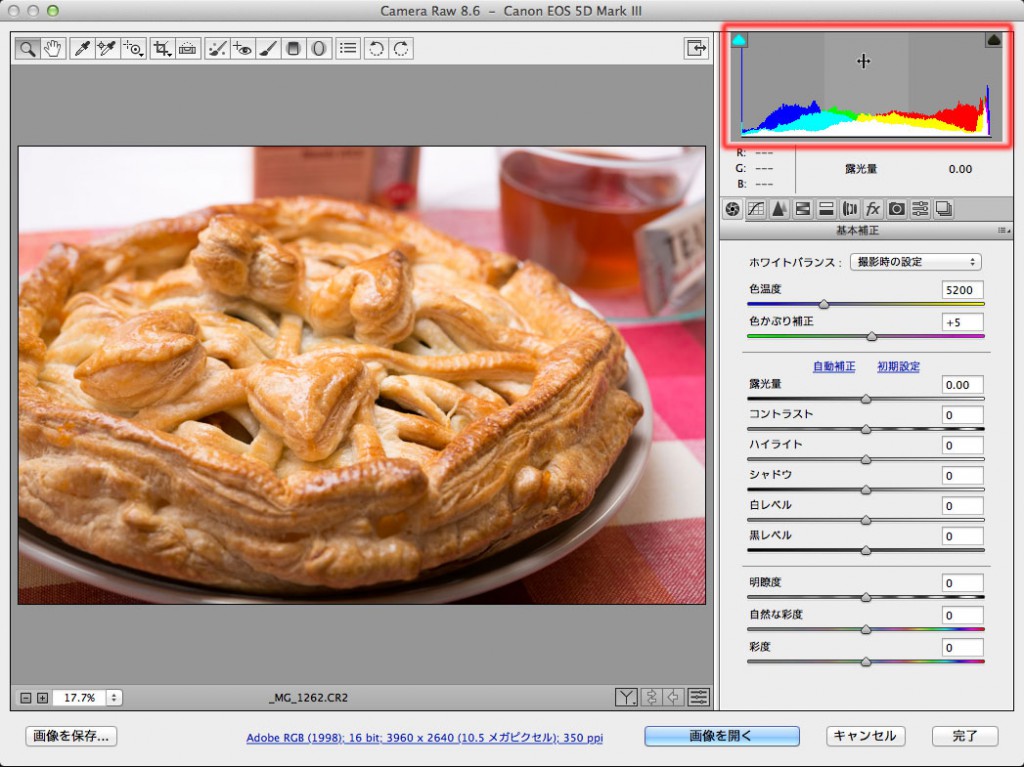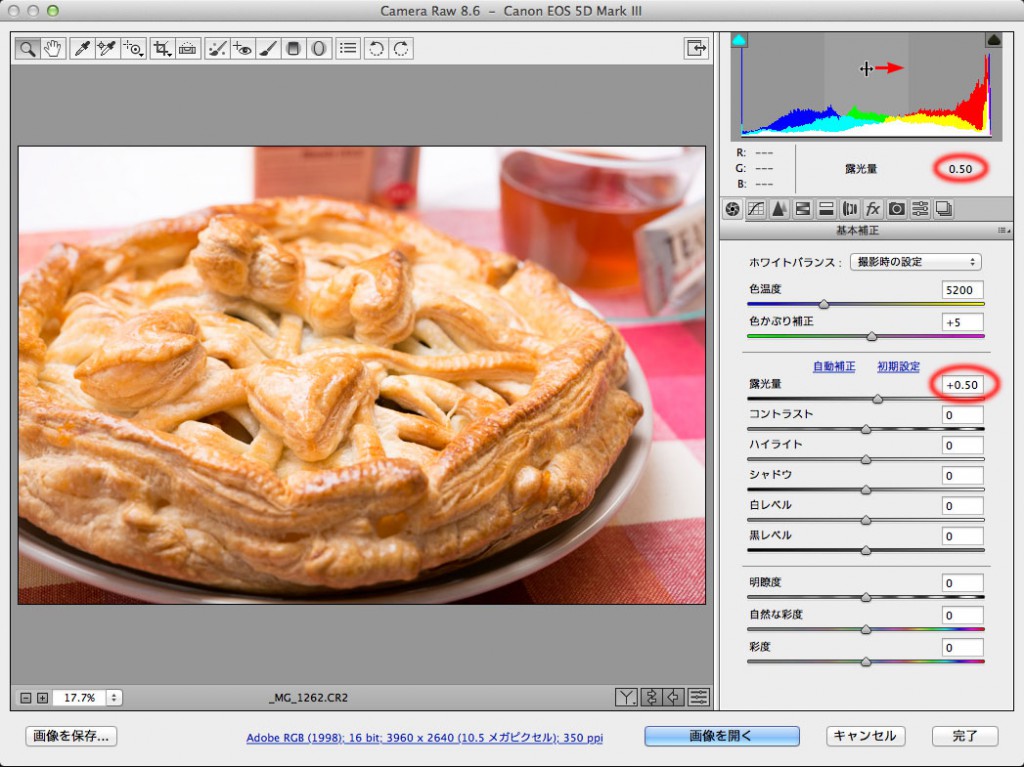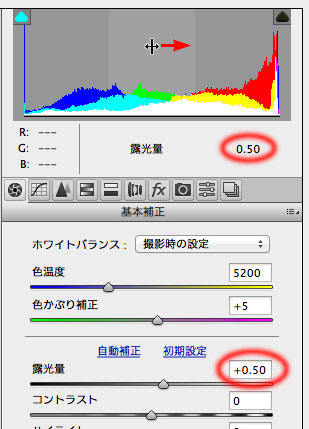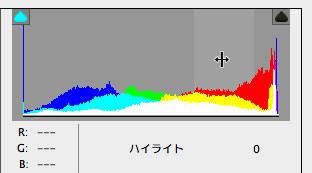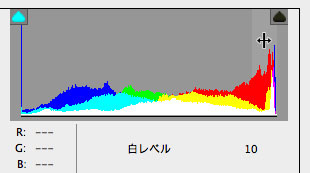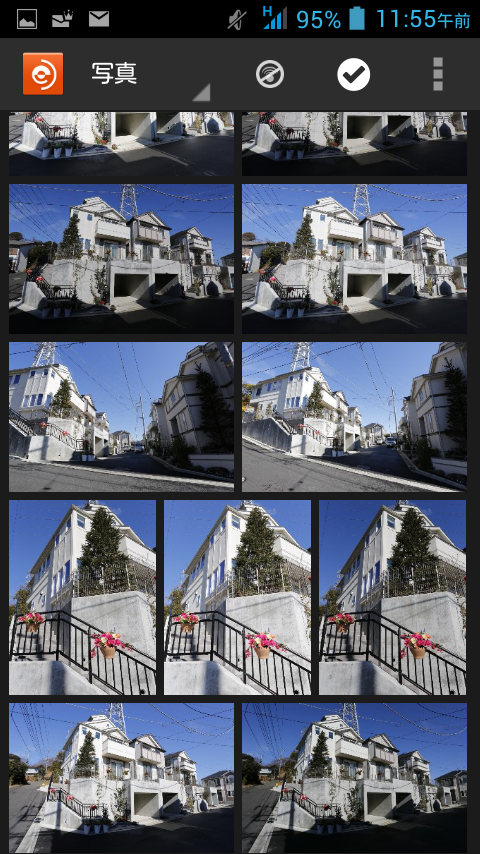実はもっと早く書きたかったんですけど、
ブログのメンテナンスやアップデートが先と思いず〜っと寝かせておいたら、こんな時期になってしまいました(笑)
☆初めてのスマホ
フリービットを契約したのは去年(2014)の5月。
使い始めて8ヶ月近く経っています。
その間にPandA端末も価格据え置きでアップデートしてますし、サービス内容も進化しています。
ま、その辺も含めて、素人目線ですが使用感を報告しておきます。
まず、月額1,086円の内訳ですが、基本料が1,000円、消費税80円、ユニバーサルサービス料6円で合計1,086円です。
端末代が24,000円ですから、分割にするとそれに加えて月額1,000円(税抜き)×24回が上乗せされます。
私は初期費用3,000円と端末代は契約時に支払っているので、月々1,086円のみで済んでいます。
(ちなみに、2年以内の解約で9,800円の違約金がかかりますが、そんなに高額ではないと思うので、「試しに使ってみる」価値はありだと思います)
電話機として使えばもちろん電話代がかかりますが、
私は一度もPandAから電話をしたことも、電話がかかってきたこともありません。
ですから通話の品質に関しては語れません。
通話は従来のガラケーで、PandAはネット端末として活用しています。いわゆる2台持ちってやつです。
サービス内容の詳細や端末のスペックは本家のサイトで確認してください。
http://freebit.jp/
☆PandAって?


ところで、なんでPandAなのかというとPalm and Armsなんだそうです。
私のは2nd Ver.ですが2014年8月から3rd Ver.になり、画面も5インチから5.5インチとiPhone6 plusと同じサイズになりました。価格据え置きのままスペックはあがっていますのでこれから契約するかたはお得です。
外部ストレージにmicro SDカードを使ってますが、デフォルトでは4GBだったので(現行の3rd ver.も同じ)16GBを買ってきて差し替えました。

本来はダブルSIM対応の仕様なのかもしれませんが、右側は使用しないでください、となっています。(現行の3rd Ver.は正式にダブルSIM対応です)
あ、もちろんSIMロックフリーです。
いわゆる格安スマホという括りでしょうけど、OSはAndroidですから使い勝手に遜色はありません。Googleは優秀ですし、マップとかナビとか良く出来てます。
気になったのはバッテリの消耗で、少し早いような気がします。初めてのスマホなので比較しようがありませんが、電話機として常に待ち受け状態にしなくてはいけない場合はつらいかも。ウチは電話機としては使わないので必要なときだけ電源を投入しています。
☆常に進化するサービス体系
そもそも基本料金が安いのはワケアリで、通信速度が遅いんです。早くしたい場合はオプション料金が必要になります。
ところが昨年末に突然発表されたんですが、基本速度が上がり、「高速チケットオプション」も大幅に値下げになりました。
私が契約した時点での基本速度は250〜300Kbpsで、実際使うまで、どの程度遅いのか不安がありました。考えてみるとインターネットの黎明期は28.8Kbpsのモデムでしたから、その10倍程度のスピードは出るわけで、全く話にならない程遅くはないだろうと推測していました。
月額390円の公衆無線LANの契約を元々持っていたので、Wi-Fiの入る所ではサクサク見れるだろうという思いもあり、契約に至ったわけです。
実際使ってみると、当然動画サイトなどは見れませんが、そもそも外出先や仕事先で動画なんか見ませんし、必要なのはメールチェック、天気予報、現在地や行き先の確認、思い立って調べもの、、等々です。表示に一瞬の時間がかかるときもありますが、もう充分です。
今まで車にナビを付けたことがなかったんですが、このPandAはナビとしても優秀で、重宝しています。
で、去年の12月1日付けでfreebit mobile サポート窓口からのメールが入り、一周年を記念してスタンダードスピードの増速と高速チケットオプションの値下げが発表になり、即日実施された、とのこと。
早速、その日のうちに速度計測ツールで計ってみると700〜800Kbpsぐらい出ている。

スペックでは500〜600Kbpsに設定したとのことだが、場所や時間によってはそれ以上出ることもあるようです。
その後も時々速度計測をしていますが、逆にもの凄く遅いときもあり、たまに困惑しています。安定して500〜600Kbpsが出ればホントありがたいんですが、、、、
また、Wi-Fi設定をオンにしておくと、自動的にWi-Fiに接続するんですが、移動中など中途半端に弱い電波を捕まえてしまうとかえって遅くなる場合があります。自宅やお店など強い電波のあるところ以外は割り切ってWi-Fiオフにしたほうが安定しています。
まあ、この通信速度が早いとか遅いとかは、各人使い方も違うし、あくまで個人の使用感だと思うのですが、月額千円ポッキリで容量の上限無しでこれだけ使い勝手があれば、私的にはもう充分です。
スピード重視の方は別として、これで充分な人も実はもの凄く沢山いるのではないだろうか?
☆freebitオリジナルアプリ「ONE」とタブレット的な使い方
写真、動画、音楽、メモ、ドキュメントなどのあらゆるファイルを1つのアプリでまとめて管理できるONEがプリインストールされています。
アイコンとかインターフェイスが決してカッコいいわけじゃないので、別にONEじゃなくても、それぞれ必要なアプリがあれば、と思ったんだけど、結局使っている自分がいます。クラウド対応しているので、パソコンとの連携もよく、なかなかよくできたアプリだと思うようになりました。
5インチサイズ(3rd Ver.は5.5インチ)というスマホの中では大きい部類に入る画面サイズを生かして、pdfなどの書類、プレゼン用の写真などの閲覧に便利に活用しています。タブレット端末のような使い方にも対応できる画面サイズだと思います。
いままでは仕事で必要な資料などをプリントして持っていく場面でも、PandAで見れるようにすることで紙を減らすことが出来ました。
写真も大きく見られるメリットはあるので、最近ではeyefiカードを使って撮った写真が自動的にPandAで見られるように設定したところ、クライアントや立ち会うディレクターに大好評です。写真をチェックする立場の人にPandAを持たせておくと、勝手に自分で写真を確認してくれます。eyefiカードに関しては、後で別エントリーを立てますね。
☆freebitは誰にお勧めか?
お勧めできるのは私のような2台持ちの人、電話をあまりかけない人、スマホ初心者、子供、お年寄り、などかな?
特に、子供、お年寄りなどがいるファミリーには便利なアプリが用意されていて、大手系にはないサービスがあるので知っておくとよいかも。→PandAファミリー
逆にお勧めできないのは、スピード重視の人、電話機としても使い、しかも頻繁にかける人だと思います。
まあとにかく安いのが最大のメリット!
スマホ、というか「スマホ機能」に月々何千円、時に1万円近くかかるのはバカバカしくないですか?
ホントは皆に勧めたいんですけどね。